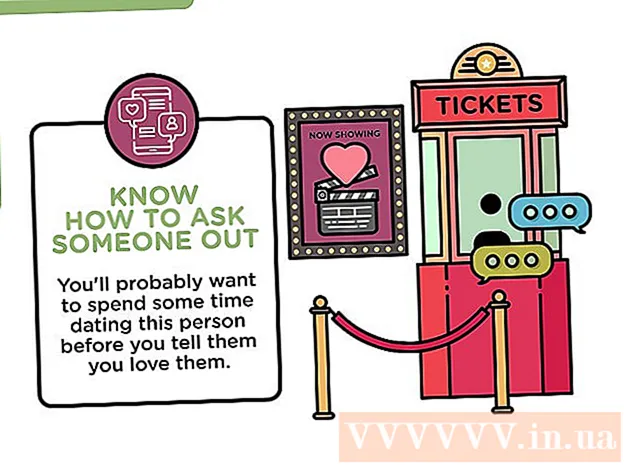Հեղինակ:
Frank Hunt
Ստեղծման Ամսաթիվը:
16 Մարտ 2021
Թարմացման Ամսաթիվը:
1 Հուլիս 2024

Բովանդակություն
Ձեր iCloud հաշիվը կապված է Apple- ի `Apple ID- ի համապարփակ ID- ի հետ: Այս ID- ն կարող եք օգտագործել ձեր Apple սարքը կամ iCloud մուտք գործելու և iCloud- ը Windows համակարգչում տեղադրելու համար: ID- ն կապված է iCloud- ի, iMessages- ի, App Store- ի և iTunes- ի գնումների, FaceTime- ի և շատ այլ բաների համար անհրաժեշտ տեղեկատվության հետ: Դուք կարող եք անվճար ստեղծել Apple ID կայքէջում կամ Apple սարքում:
Քայլել
3-ի մեթոդ 1. Ձեր համակարգչի միջոցով
 Գնացեք Apple ID կայք: «Apple ID» - ն ու «iCloud հաշիվ» -ը հիմնականում նույն բանն են: iCloud- ը ի սկզբանե եղել է Apple ID համակարգի մաս: Apple ID- ով դուք կարող եք մուտք գործել iCloud- ում ձեր պահած փաստաթղթերը: Apple- ի յուրաքանչյուր ID- ով դուք ստանում եք 5 ԳԲ անվճար պահեստային տարածք iCloud- ում: Կարող եք շարունակել օգտագործել ձեր Apple ID- ն ՝ iTunes գնումներ կատարելու և iCloud- ի կարգավորումները փոխելու համար:
Գնացեք Apple ID կայք: «Apple ID» - ն ու «iCloud հաշիվ» -ը հիմնականում նույն բանն են: iCloud- ը ի սկզբանե եղել է Apple ID համակարգի մաս: Apple ID- ով դուք կարող եք մուտք գործել iCloud- ում ձեր պահած փաստաթղթերը: Apple- ի յուրաքանչյուր ID- ով դուք ստանում եք 5 ԳԲ անվճար պահեստային տարածք iCloud- ում: Կարող եք շարունակել օգտագործել ձեր Apple ID- ն ՝ iTunes գնումներ կատարելու և iCloud- ի կարգավորումները փոխելու համար: - Գնալ appleid.apple.com/account հաշիվ ստեղծելու համար: Դա կարող եք անել ինչպես ձեր համակարգչում, այնպես էլ ձեր բջջային հեռախոսում:
- Կտտացրեք «Ստեղծել Apple ID» - ը էջի վերևի աջ մասում, եթե անմիջապես չուղարկվեք ճիշտ էջ:
 Մուտքագրեք էլփոստի հասցեն, որը ցանկանում եք օգտագործել որպես Apple ID: Դրա համար կարող եք օգտագործել ցանկացած էլփոստի հասցե, քանի դեռ այն կապված չէ մեկ այլ Apple ID- ի հետ: Համոզվեք, որ օգտագործեք էլփոստի հասցե, որին դեռ մուտք ունեք, քանի որ ձեր հաշիվը հետագայում ակտիվացնելու անհրաժեշտություն կլինի:
Մուտքագրեք էլփոստի հասցեն, որը ցանկանում եք օգտագործել որպես Apple ID: Դրա համար կարող եք օգտագործել ցանկացած էլփոստի հասցե, քանի դեռ այն կապված չէ մեկ այլ Apple ID- ի հետ: Համոզվեք, որ օգտագործեք էլփոստի հասցե, որին դեռ մուտք ունեք, քանի որ ձեր հաշիվը հետագայում ակտիվացնելու անհրաժեշտություն կլինի:  Ընտրեք անվտանգ գաղտնաբառ, որը շուտով չեք մոռանա: Այս գաղտնաբառն անհրաժեշտ կլինի ձեր Apple ID- ին մուտք գործելու համար, այնպես որ համոզվեք, որ այն հիշում եք: Գաղտնաբառը պետք է նաև ապահով լինի, քանի որ այն թույլ է տալիս մուտք գործել ձեր վճարման տեղեկատվությունը, iTunes- ի գնումները և անձնական փաստաթղթերը:
Ընտրեք անվտանգ գաղտնաբառ, որը շուտով չեք մոռանա: Այս գաղտնաբառն անհրաժեշտ կլինի ձեր Apple ID- ին մուտք գործելու համար, այնպես որ համոզվեք, որ այն հիշում եք: Գաղտնաբառը պետք է նաև ապահով լինի, քանի որ այն թույլ է տալիս մուտք գործել ձեր վճարման տեղեկատվությունը, iTunes- ի գնումները և անձնական փաստաթղթերը:  Մուտքագրեք ձեր անունը և ծննդյան ամսաթիվը: Դուք ստիպված կլինեք մուտքագրել ձեր իրական տվյալները, որպեսզի կարողանաք ապրանքներ գնել ձեր Apple ID- ով:
Մուտքագրեք ձեր անունը և ծննդյան ամսաթիվը: Դուք ստիպված կլինեք մուտքագրել ձեր իրական տվյալները, որպեսզի կարողանաք ապրանքներ գնել ձեր Apple ID- ով:  Ընտրեք և պատասխանեք անվտանգության երեք հարցերի: Այս հարցերն օգտագործվում են ձեր ինքնությունը հաստատելու համար, եթե ցանկանում եք փոխել ձեր հաշվի տվյալները: Շատ կարևոր է, որ հիշեք հարցերի պատասխանները, քանի որ դա ձեզանից կարող են խնդրել ամեն անգամ, երբ ցանկանում եք տվյալների ճշգրտումներ կատարել:
Ընտրեք և պատասխանեք անվտանգության երեք հարցերի: Այս հարցերն օգտագործվում են ձեր ինքնությունը հաստատելու համար, եթե ցանկանում եք փոխել ձեր հաշվի տվյալները: Շատ կարևոր է, որ հիշեք հարցերի պատասխանները, քանի որ դա ձեզանից կարող են խնդրել ամեն անգամ, երբ ցանկանում եք տվյալների ճշգրտումներ կատարել: - Գրեք հարցերն ու պատասխանները ապահով տեղում, եթե մտահոգ եք, որ կարող եք մոռանալ դրանք:
 Սահմանեք ձեր էլփոստի նախապատվությունները և մուտքագրեք captcha: Հեռացրեք որոշ նշագրեր, եթե չեք ցանկանում Apple- ից տեղեկագրեր կամ այլ հաղորդագրություններ ստանալ: Մուտքագրեք captcha- ն `ապացուցելու համար, որ դուք ռոբոտ չեք:
Սահմանեք ձեր էլփոստի նախապատվությունները և մուտքագրեք captcha: Հեռացրեք որոշ նշագրեր, եթե չեք ցանկանում Apple- ից տեղեկագրեր կամ այլ հաղորդագրություններ ստանալ: Մուտքագրեք captcha- ն `ապացուցելու համար, որ դուք ռոբոտ չեք:  Հաստատեք Ձեր հաշիվը. Այժմ դուք կստանաք էլեկտրոնային փոստ `ծածկագրով: Մուտքագրեք այս կոդը այժմ էկրանին: Ձեր հաշիվը այժմ կհաստատվի, և դուք կուղղորդվեք Հաշվի կառավարման էջին:
Հաստատեք Ձեր հաշիվը. Այժմ դուք կստանաք էլեկտրոնային փոստ `ծածկագրով: Մուտքագրեք այս կոդը այժմ էկրանին: Ձեր հաշիվը այժմ կհաստատվի, և դուք կուղղորդվեք Հաշվի կառավարման էջին:  Օգտագործեք ձեր նոր հաշիվը: Այժմ դուք կարող եք օգտագործել ձեր նոր Apple ID- ն `iCloud ծառայությունները մուտք գործելու համար: Սա ներառում է Mac համակարգիչներ, iOS սարքեր և iCloud Windows- ի համար:
Օգտագործեք ձեր նոր հաշիվը: Այժմ դուք կարող եք օգտագործել ձեր նոր Apple ID- ն `iCloud ծառայությունները մուտք գործելու համար: Սա ներառում է Mac համակարգիչներ, iOS սարքեր և iCloud Windows- ի համար:
3-ի մեթոդ 2. IOS սարքով
 Բացեք Կարգավորումներ ծրագիրը: Ձեր iOS սարքում կարող եք անմիջապես ստեղծել Apple ID (iCloud հաշիվ): Կարող եք օգտագործել այս հաշիվը ՝ ձեր պարամետրերը համաժամեցնելու և ֆայլերը iCloud- ին փոխանցելու համար:
Բացեք Կարգավորումներ ծրագիրը: Ձեր iOS սարքում կարող եք անմիջապես ստեղծել Apple ID (iCloud հաշիվ): Կարող եք օգտագործել այս հաշիվը ՝ ձեր պարամետրերը համաժամեցնելու և ֆայլերը iCloud- ին փոխանցելու համար:  Մամուլ iCloud- ը:’ Այժմ iCloud ընտրացանկը կբացվի ձեր iOS սարքում:
Մամուլ iCloud- ը:’ Այժմ iCloud ընտրացանկը կբացվի ձեր iOS սարքում:  Եթե ներկայումս մուտք եք գործել այլ Apple ID- ով, ապա նախ պետք է դուրս գաք: Դուք պետք է դուրս գաք ՝ Apple ID (iCould հաշիվ) ստեղծելու համար: Դա անելու համար սեղմեք «Դուրս գալ» iCloud էկրանի ներքևում:
Եթե ներկայումս մուտք եք գործել այլ Apple ID- ով, ապա նախ պետք է դուրս գաք: Դուք պետք է դուրս գաք ՝ Apple ID (iCould հաշիվ) ստեղծելու համար: Դա անելու համար սեղմեք «Դուրս գալ» iCloud էկրանի ներքևում:  Մամուլ Ստեղծեք նոր Apple ID:«Այժմ կարող եք ստեղծել նոր հաշիվ: Ձեր Apple ID- ն նաև հնարավորություն է տալիս մուտք գործել iCloud:
Մամուլ Ստեղծեք նոր Apple ID:«Այժմ կարող եք ստեղծել նոր հաշիվ: Ձեր Apple ID- ն նաև հնարավորություն է տալիս մուտք գործել iCloud:  Մուտքագրեք ձեր ծննդյան ամսաթիվը: Ձեր մուտքագրած ծննդյան ամսաթիվը որոշում է, թե որ բովանդակությունը կարող եք դիտել, և այն նաև օգտագործվում է ձեր գաղտնաբառը վերակայելու համար:
Մուտքագրեք ձեր ծննդյան ամսաթիվը: Ձեր մուտքագրած ծննդյան ամսաթիվը որոշում է, թե որ բովանդակությունը կարող եք դիտել, և այն նաև օգտագործվում է ձեր գաղտնաբառը վերակայելու համար:  Լրացրեք ձեր անունը: Այժմ ձեզանից կխնդրեն ձեր անունը: Համոզվեք, որ այս անունը նույնն է, ինչ որ ձեր բանկային հաշվի կամ վարկային քարտի վրա է:
Լրացրեք ձեր անունը: Այժմ ձեզանից կխնդրեն ձեր անունը: Համոզվեք, որ այս անունը նույնն է, ինչ որ ձեր բանկային հաշվի կամ վարկային քարտի վրա է:  Մուտքագրեք ձեր էլ. Փոստի հասցեն կամ ստեղծեք անվճար iCloud հասցե: Apple ID ստեղծելու համար անհրաժեշտ է էլ. Փոստի հասցե: Այս հասցեն կարող եք օգտագործել ավելի ուշ ՝ ձեր հաշիվ մուտք գործելու համար: Կարող եք օգտագործել գոյություն ունեցող էլփոստի հասցեն, բայց կարող եք նաև ստեղծել անվճար @ icloud.com հասցե:
Մուտքագրեք ձեր էլ. Փոստի հասցեն կամ ստեղծեք անվճար iCloud հասցե: Apple ID ստեղծելու համար անհրաժեշտ է էլ. Փոստի հասցե: Այս հասցեն կարող եք օգտագործել ավելի ուշ ՝ ձեր հաշիվ մուտք գործելու համար: Կարող եք օգտագործել գոյություն ունեցող էլփոստի հասցեն, բայց կարող եք նաև ստեղծել անվճար @ icloud.com հասցե:  Ընտրեք գաղտնաբառ ձեր Apple ID- ի համար: Ձեր էլ.փոստի հասցեն մուտքագրելուց հետո ձեզանից կպահանջվի գաղտնաբառ մուտքագրել: Համոզվեք, որ այս գաղտնաբառն անվտանգ է, քանի որ ձեր Apple ID- ն կապված է բավականին շատ անձնական տվյալների հետ: Հավանաբար, դուք կսկսեք պարբերաբար օգտագործել ID- ն և գաղտնաբառը, այնպես որ իմաստուն է ընտրել այնպիսի գաղտնաբառ, որը հեշտությամբ կարող եք հիշել:
Ընտրեք գաղտնաբառ ձեր Apple ID- ի համար: Ձեր էլ.փոստի հասցեն մուտքագրելուց հետո ձեզանից կպահանջվի գաղտնաբառ մուտքագրել: Համոզվեք, որ այս գաղտնաբառն անվտանգ է, քանի որ ձեր Apple ID- ն կապված է բավականին շատ անձնական տվյալների հետ: Հավանաբար, դուք կսկսեք պարբերաբար օգտագործել ID- ն և գաղտնաբառը, այնպես որ իմաստուն է ընտրել այնպիսի գաղտնաբառ, որը հեշտությամբ կարող եք հիշել:  Ընտրեք և պատասխանեք անվտանգության երեք հարցերի: Դուք ստիպված կլինեք պատասխանել այս հարցերին, եթե ցանկանում եք փոխել ձեր հաշվի կարգավորումները, այնպես որ համոզվեք, որ հիշում եք պատասխանները:
Ընտրեք և պատասխանեք անվտանգության երեք հարցերի: Դուք ստիպված կլինեք պատասխանել այս հարցերին, եթե ցանկանում եք փոխել ձեր հաշվի կարգավորումները, այնպես որ համոզվեք, որ հիշում եք պատասխանները:  Մուտքագրեք էլփոստի լրացուցիչ հասցե (պարտադիր չէ): Սա երկրորդ էլ.փոստի հասցե է, որը կարող եք օգտագործել ձեր գաղտնաբառը վերականգնելու համար: Սա կարող է օգտակար լինել, օրինակ, երբ այլևս չեք կարող մուտք գործել ձեր հաշիվ:
Մուտքագրեք էլփոստի լրացուցիչ հասցե (պարտադիր չէ): Սա երկրորդ էլ.փոստի հասցե է, որը կարող եք օգտագործել ձեր գաղտնաբառը վերականգնելու համար: Սա կարող է օգտակար լինել, օրինակ, երբ այլևս չեք կարող մուտք գործել ձեր հաշիվ:  Ավարտեք ձեր հաշվի ստեղծումը: Այժմ դուք կտեսնեք Apple ID- ի ստեղծման պայմանները: Հաշիվը ստեղծելու համար դուք պետք է համաձայնեք դրան: Դա անելուց հետո ձեր հաշիվը կստեղծվի, և դուք մուտք կգտնեք նոր ID:
Ավարտեք ձեր հաշվի ստեղծումը: Այժմ դուք կտեսնեք Apple ID- ի ստեղծման պայմանները: Հաշիվը ստեղծելու համար դուք պետք է համաձայնեք դրան: Դա անելուց հետո ձեր հաշիվը կստեղծվի, և դուք մուտք կգտնեք նոր ID:  Օգտագործեք App Store- ը կամ iTunes Store- ը: Եթե առաջին անգամ եք օգտագործում App Store- ը կամ iTunes Store- ը, ապա ձեզ հարկավոր է մուտք գործել ձեր էլ. Փոստի հասցեով և գաղտնաբառով: Դուք նաև պետք է լրացնեք ավելի շատ տեղեկություններ, ներառյալ ձեր հասցեն և հեռախոսահամարը: Եթե ցանկանում եք ներբեռնել միայն անվճար ծրագրեր և բովանդակություն, ապա ձեզ հարկավոր չէ մուտքագրել վճարման որևէ տեղեկություն:
Օգտագործեք App Store- ը կամ iTunes Store- ը: Եթե առաջին անգամ եք օգտագործում App Store- ը կամ iTunes Store- ը, ապա ձեզ հարկավոր է մուտք գործել ձեր էլ. Փոստի հասցեով և գաղտնաբառով: Դուք նաև պետք է լրացնեք ավելի շատ տեղեկություններ, ներառյալ ձեր հասցեն և հեռախոսահամարը: Եթե ցանկանում եք ներբեռնել միայն անվճար ծրագրեր և բովանդակություն, ապա ձեզ հարկավոր չէ մուտքագրել վճարման որևէ տեղեկություն:
3-ի մեթոդը `OS X- ով
 Կտտացրեք Apple ընտրացանկին և ընտրեք Համակարգի նախապատվություններ’. Կարող եք մուտք գործել ձեր Mac համակարգիչ Apple ID- ով `այն ձեր iCloud հաշվի և կարգավորումների հետ կապելու համար: Եթե Apple ID չունեք, կարող եք անվճար ստեղծել:
Կտտացրեք Apple ընտրացանկին և ընտրեք Համակարգի նախապատվություններ’. Կարող եք մուտք գործել ձեր Mac համակարգիչ Apple ID- ով `այն ձեր iCloud հաշվի և կարգավորումների հետ կապելու համար: Եթե Apple ID չունեք, կարող եք անվճար ստեղծել:  Համակարգի նախապատվությունների ընտրացանկից ընտրեք «iCloud»: ICloud- ի կարգավորումներն այժմ կբացվեն:
Համակարգի նախապատվությունների ընտրացանկից ընտրեք «iCloud»: ICloud- ի կարգավորումներն այժմ կբացվեն:  Սեղմեք «Ստեղծել Apple ID» ՝ նոր Apple ID ստեղծելու համար: Դրա համար դուք անմիջապես կուղարկվեք ճիշտ էկրան:
Սեղմեք «Ստեղծել Apple ID» ՝ նոր Apple ID ստեղծելու համար: Դրա համար դուք անմիջապես կուղարկվեք ճիշտ էկրան:  Լրացրեք անհրաժեշտ տեղեկատվությունը: Apple ID- ն ստեղծելու համար դուք ստիպված կլինեք լրացնել ձևաթուղթ: Դուք ստիպված կլինեք մուտքագրել էլ. Փոստի հասցե և գաղտնաբառ, ընտրել անվտանգության հարցեր և լրացնել անձնական տվյալներ:
Լրացրեք անհրաժեշտ տեղեկատվությունը: Apple ID- ն ստեղծելու համար դուք ստիպված կլինեք լրացնել ձևաթուղթ: Դուք ստիպված կլինեք մուտքագրել էլ. Փոստի հասցե և գաղտնաբառ, ընտրել անվտանգության հարցեր և լրացնել անձնական տվյալներ:  Հաստատեք Ձեր հաշիվը. Ստուգման հաղորդագրությունն այժմ կուղարկվի ձեր մուտքագրած էլ. Փոստի հասցեին: Մուտքագրեք կոդը այս հաղորդագրությունից ՝ ձեր նոր հաշիվը հաստատելու համար:
Հաստատեք Ձեր հաշիվը. Ստուգման հաղորդագրությունն այժմ կուղարկվի ձեր մուտքագրած էլ. Փոստի հասցեին: Մուտքագրեք կոդը այս հաղորդագրությունից ՝ ձեր նոր հաշիվը հաստատելու համար: